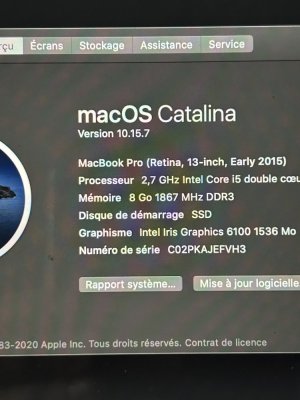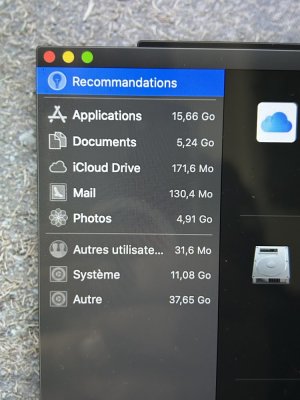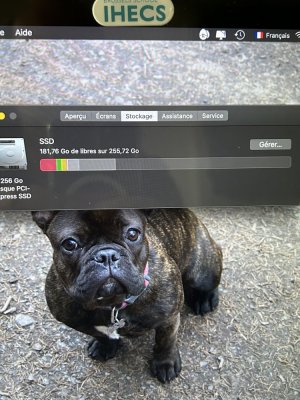Vous utilisez un navigateur non à jour ou ancien. Il ne peut pas afficher ce site ou d'autres sites correctement.
Vous devez le mettre à jour ou utiliser un navigateur alternatif.
Vous devez le mettre à jour ou utiliser un navigateur alternatif.
macOS Monterey Mise a jour un Macbook Pro Retina 13" 2015 pour installer Monterey
- Créateur du sujet ben3030
- Date de début
Bonjour,
Quelle machine as tu ?
Un MacPro 2015, ça n'existe pas.sur mon Mac Pro 2015
Quelle machine as tu ?
@ben3030
Correction de ton titre, tu as un MacBook Pro ce qui n'est pas la même chose.
Sinon, ton MBP est éligible pour macOS Monterey, au lu de ton message d'erreur, il semble que tu manques d'espace dans ton disque dur interne.
Par contre, tu l’as acheté où ce MBP ? Curieusement chez Apple le n° de série n'est pas reconnu !!!
Correction de ton titre, tu as un MacBook Pro ce qui n'est pas la même chose.
Sinon, ton MBP est éligible pour macOS Monterey, au lu de ton message d'erreur, il semble que tu manques d'espace dans ton disque dur interne.
Par contre, tu l’as acheté où ce MBP ? Curieusement chez Apple le n° de série n'est pas reconnu !!!
Acheter d occasion@ben3030
Correction de ton titre, tu as un MacBook Pro ce qui n'est pas la même chose.
Sinon, ton MBP est éligible pour macOS Monterey, au lu de ton message d'erreur, il semble que tu manques d'espace dans ton disque dur interne.
Par contre, tu l’as acheté où ce MBP ? Curieusement chez Apple le n° de série n'est pas reconnu !!!
Est ce que tu peux faire une copie d'écran du menu pomme / A propos de ce Mac / Stockage ?l erreur est la mise a jour requiert de l espace de stockage interne compatible
Voilà mon stockageEst ce que tu peux faire une copie d'écran du menu pomme / A propos de ce Mac / Stockage ?
Fichiers joints
Par l installateur et quand j installé il me donne çaComment procèdes-tu pour la mise à jour ? tu as créer une clé USB ou tu passes par l'installateur ?
Fichiers joints
Apple conseille d'essayer l'upgrade a partir du safe mode :
Intel processor
- Turn on or restart your Mac, then immediately press and hold the Shift key as your Mac starts up.
- Release the key when you see the login window, then log in to your Mac.
- You might be asked to log in again. On either the first or second login window, you should see ”Safe Boot” in the upper-right corner of the window.
En français, des fois que...Intel processor
- Turn on or restart your Mac, then immediately press and hold the Shift key as your Mac starts up.
- Release the key when you see the login window, then log in to your Mac.
- You might be asked to log in again. On either the first or second login window, you should see ”Safe Boot” in the upper-right corner of the window.
Processeur Intel
- Allumez ou redémarrez votre Mac, puis appuyez immédiatement sur la touche Maj et maintenez-la enfoncée pendant le démarrage de votre Mac.
- Relâchez la clé lorsque vous voyez la fenêtre de connexion, puis connectez-vous à votre Mac.
- Vous serez peut-être invité à vous reconnecter. Dans la première ou la deuxième fenêtre de connexion, vous devriez voir "Safe Boot" dans le coin supérieur droit de la fenêtre.
Sujets similaires
macOS Monterey
Réinstallation progressive d'os
- Réponses
- 5
- Affichages
- 262
macOS Monterey
MacBook Pro redémarre tout seul
- Réponses
- 3
- Affichages
- 594
- Réponses
- 8
- Affichages
- 945